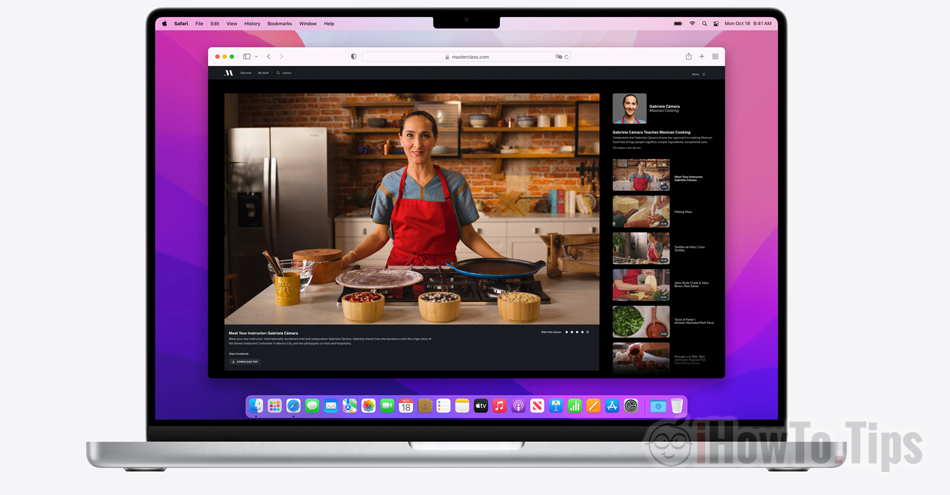Ko dostopamo do spletne strani, se na našem računalniku v internetnem brskalniku za določeno obdobje shrani več podatkov. Datoteke s piškotki, datoteke predpomnilnika in zgodovina brskanja po spletu. Preden vidimo, kako izbrišemo te datoteke, ki pripadajo Safari Zasebnost, poglejmo na kratko, kaj te datoteke pomenijo in kakšna je njihova vloga.
Kazalo
Kaj so piškotki
Piškotki pomagajo gostiti spletne strani, do katerih dostopate, da prepoznajo vaše spletne nastavitve in včasih celo vašo identiteto. Brez piškotkov ne boste mogli ostati prijavljeni na spletno stran, potem ko zaprete brskalnik, ne boste mogli nastaviti določenih nastavitev na portalu ali ne boste obdržali izdelkov v nakupovalnem vozičku v spletni trgovini.
Piškotki se uporabljajo tudi za trženje. Spletni oglaševalski sledilci uporabljajo piškotke, da bi vam pomagali izvedeti čim več informacij o sebi. Katera spletna mesta obiščete, koliko časa preživite na spletnem mestu, kakšna vsebina vas najbolj zanima in še veliko drugih podatkov. Zato je Evropska unija pri dostopu do spletne strani uvedla obvezno soglasje, ki ga mora skrbnik spletne strani prejeti od vsakega uporabnika.
Piškotki so zelo majhni in ne bodo zavzeli prostora za shranjevanje. Datoteka je približno 2K-4K.
Po izbrisu piškotkov boste opazili, da se boste morali na spletnih mestih in v aplikacijah ponovno overiti. Tudi če so gesla shranjena v brskalniku, so bile overjene seje zaprte z izbrisom piškotkov.
Kaj so datoteke spletnega predpomnilnika
Po vseh računih so spletne predpomnjene datoteke tisto, kar sestavlja spletno stran, do katere dostopate. Večina datotek, vključno s slikami, kodo CSS, kodo HTML in kodo Java, je shranjena za omejeno ali daljše časovno obdobje.
Za skrbnike spletnih mest je upravljanje predpomnjenih datotek zelo pomembno. Učinkovita politika predpomnjenja bo močno povečala hitrost nalaganja spletnih strani, ko do njih dostopajo obiskovalci, in bo zmanjšala obremenitev strežnika.
V preprostem scenariju bodo slike, ki sestavljajo spletno stran in se po prvem dostopu ne posodabljajo pogosto, shranjene v predpomnilniku brskalnika. Tako bodo, ko čez nekaj časa dostopate do spletne strani, slike servirane iz predpomnilnika, namesto da bi se ponovno naložile iz interneta z gostiteljskega strežnika.
Za uporabnika to pomeni večjo hitrost nalaganja spletne strani in manj internetnega prometa, za gostiteljski strežnik pa manj prometa in manj procesov izvajanja.
Enako velja za skripte, ki sestavljajo določene elemente spletnega mesta, in slogovne datoteke.
Če je prostor na disku majhen, tega ne moremo reči o datotekah predpomnilnika. Ker lahko vključujejo predstavnostne datoteke, se lahko prostor predpomnilnika giblje od nekaj sto MB do nekaj GB.
Zgodovina internetnega brskalnika
Ko dostopamo do spletne strani, se ta shrani v zgodovino brskanja internetnega brskalnika. Namen je predvsem, da vas opomni, katere strani ste obiskali, če želite do njih znova dostopati v iskanju informacij.
Zgodovina prav tako pomaga samodejno izpolniti naslovno vrstico, ko vnesete prve znake spletne strani. Samodokončanje v naslovni vrstici.
Kako izbrišemo Safari zgodovina (zgodovina brskanja), piškotki in spletni predpomnilnik (Safari Zasebnost)
Zgodovina, piškotki in predpomnilniki so elementi, ki jih najdemo v vseh spletnih brskalnikih. Google Chrome, Mozilla Firefox, Opera, Microsoft Edge. Vendar se načini upravljanja teh podatkov razlikujejo od brskalnika do brskalnika.
za uporabnike Safari, brisanje celotne zgodovine brskanja po spletu samodejno pomeni brisanje vseh podatkov s spletnih strani v zgodovini. Piškotki in spletni podatki (predpomnilnik).
1. pojdite na Safari v menijsko vrstico in odprite "Zgodovina"Potem imamo zadnjo možnost"Jasno Zgodovina"
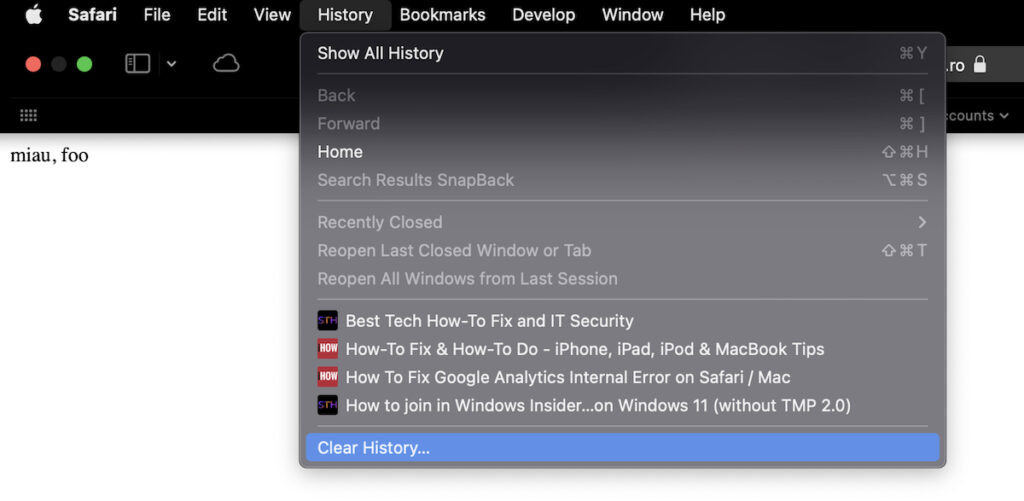
2. Kot sem rekel zgoraj, brisanje zgodovine brskanja v Safari, bo samodejno izbrisal piškotke in spletne podatke. Poleg tega bodo te datoteke in zgodovina izbrisane iz vseh naprav, ki jih imate Safari sinhronizirano v iCloud. Na primer, če imate MacBook, a iMac in iPad, če to operacijo izvedete iz MacBooka, bodo zgodovina, piškotki in spletni podatki samodejno izbrisani iz vseh treh naprav.
Če počistite zgodovino, boste odstranili povezane piškotke in druge podatke spletnega mesta.
Zgodovina bo odstranjena tudi v drugih napravah, v katerih ste prijavljeni iCloud račun.
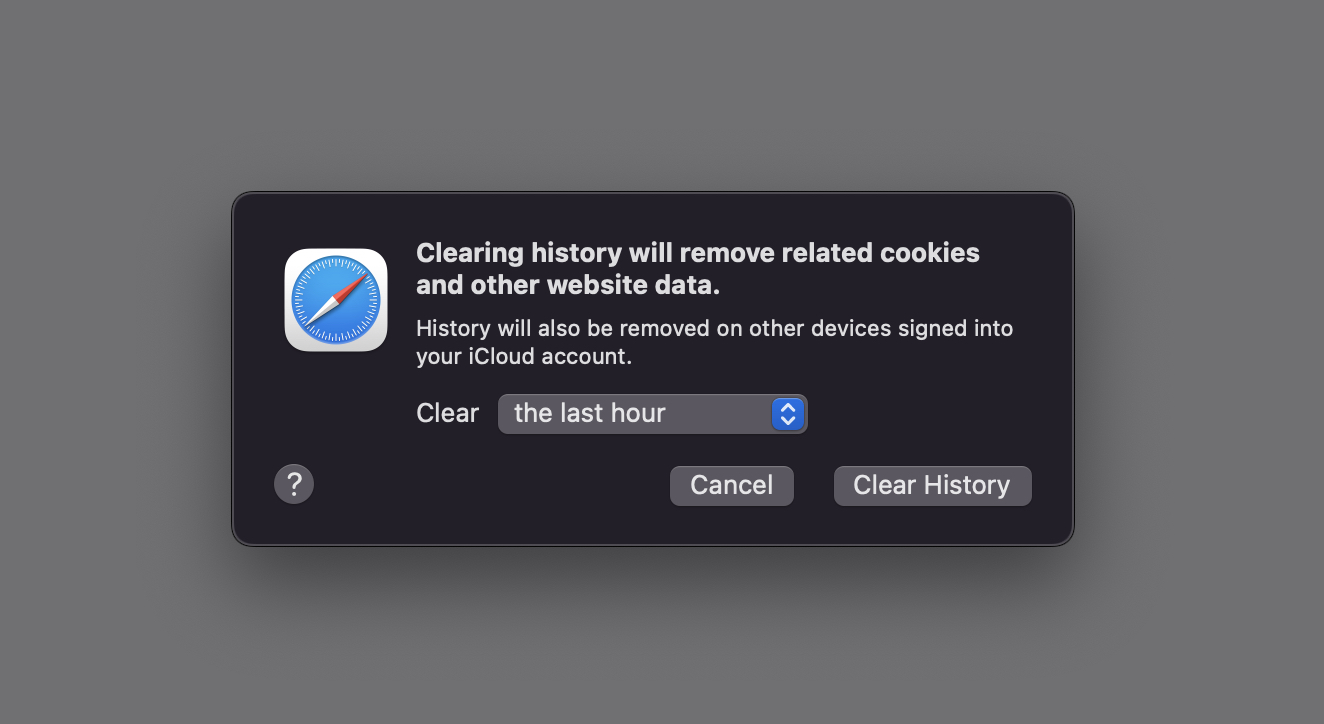
Lahko se odločimo za brisanje Safari zgodovino (zgodovino brskanja) od zadnje ure, od tekočega dne, tekočega dne in prejšnjega dne ali celotno zgodovino brskanja. Vsa zgodovina.
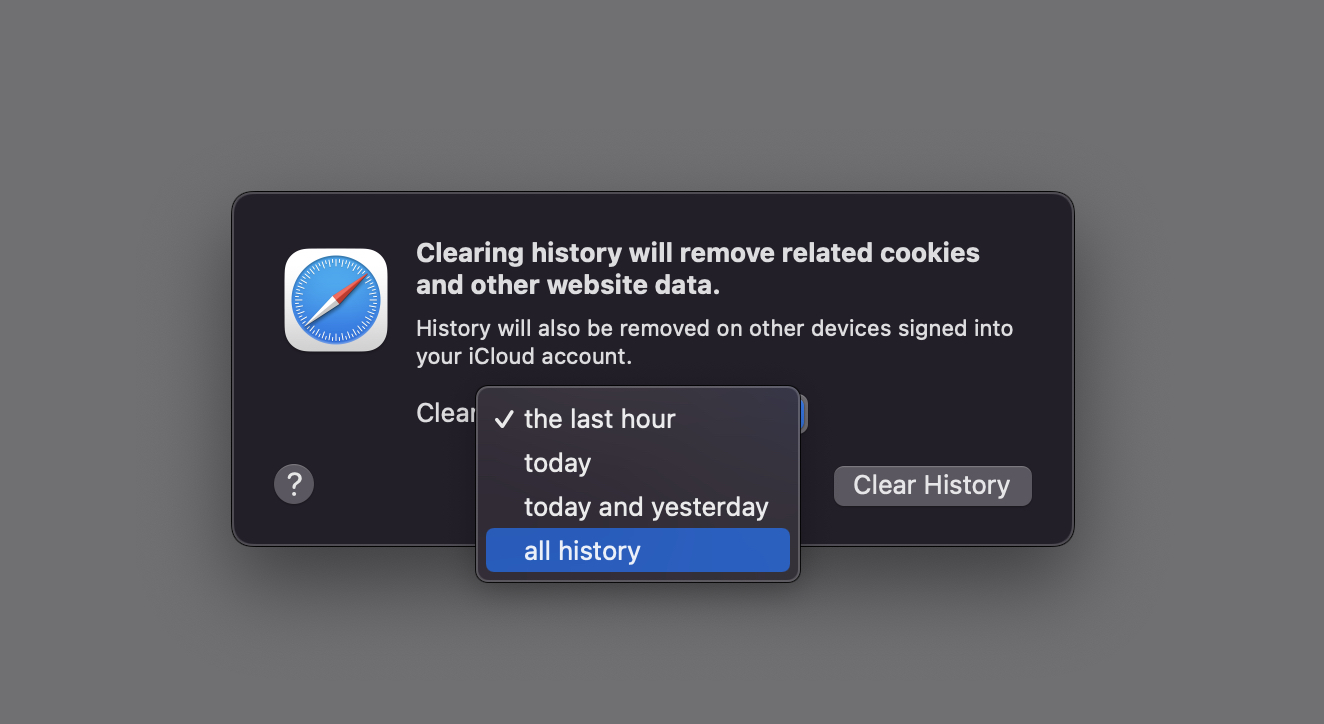
3. Izbris podatkov potrdimo. Ponovno "Odstrani zdaj". Safari zgodovina bo izginila iz naprave.
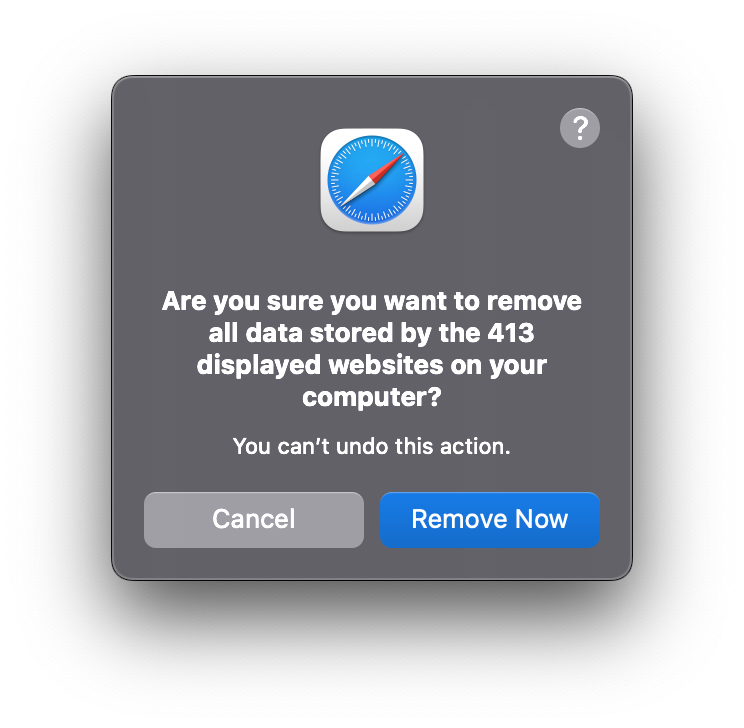
Kako lahko brišemo selektivno Safari zgodovino?
Če želimo iz zgodovine brskanja izbrisati le določene spletne naslove, pojdimo na Safari v menijski vrstici Zgodovina, nato dostop do "Prikaži vso zgodovino".
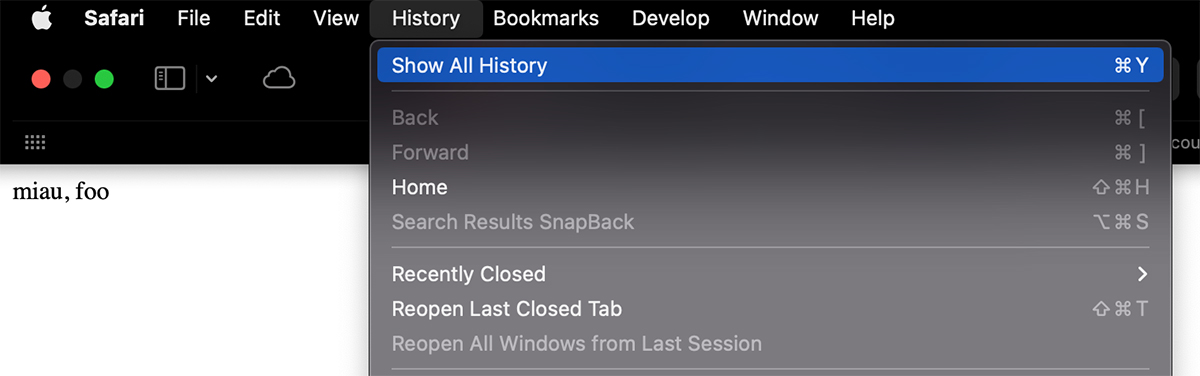
Na seznamu dostopnih spletnih naslovov izberite spletni naslov, ki ga želimo izbrisati iz zgodovine, z desno miškino tipko kliknite in kliknite "Delete".
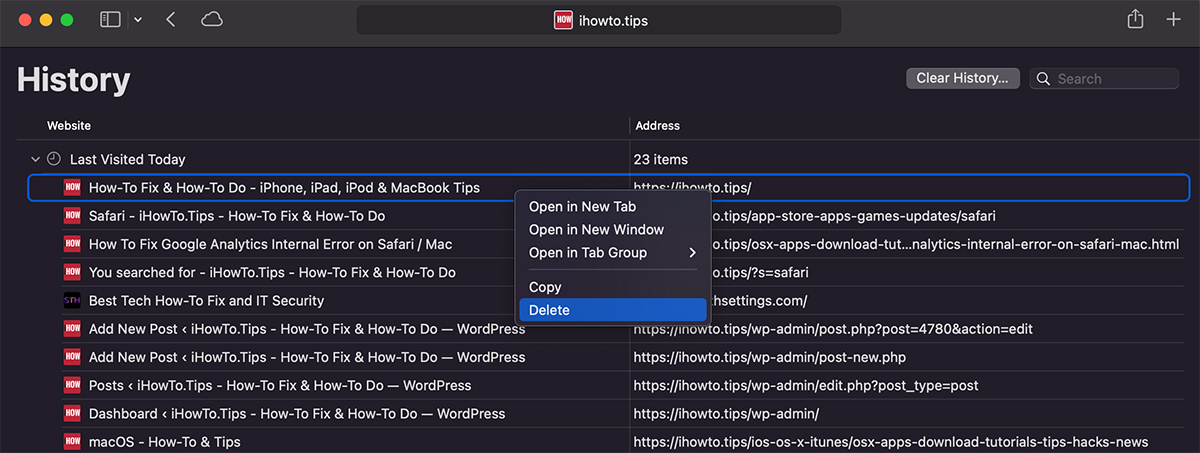
Na ta način bomo izbrisali samo eno stran in Safari Zgodovina.
Kako izbrisati občutljive podatke (piškotke), ne da bi izbrisali zgodovino brskanja
Če želimo izbrisati samo datoteke piškotkov, ne da bi to vplivalo nanje Safari zgodovino, potem je najenostavnejši dostop do nastavitev »Zasebnost«. Safari Zasebnost.
Gremo v meni "Preferences" Safari, nato pod "Zasebnost" kliknemo na "Upravljanje podatkov spletnega mesta".
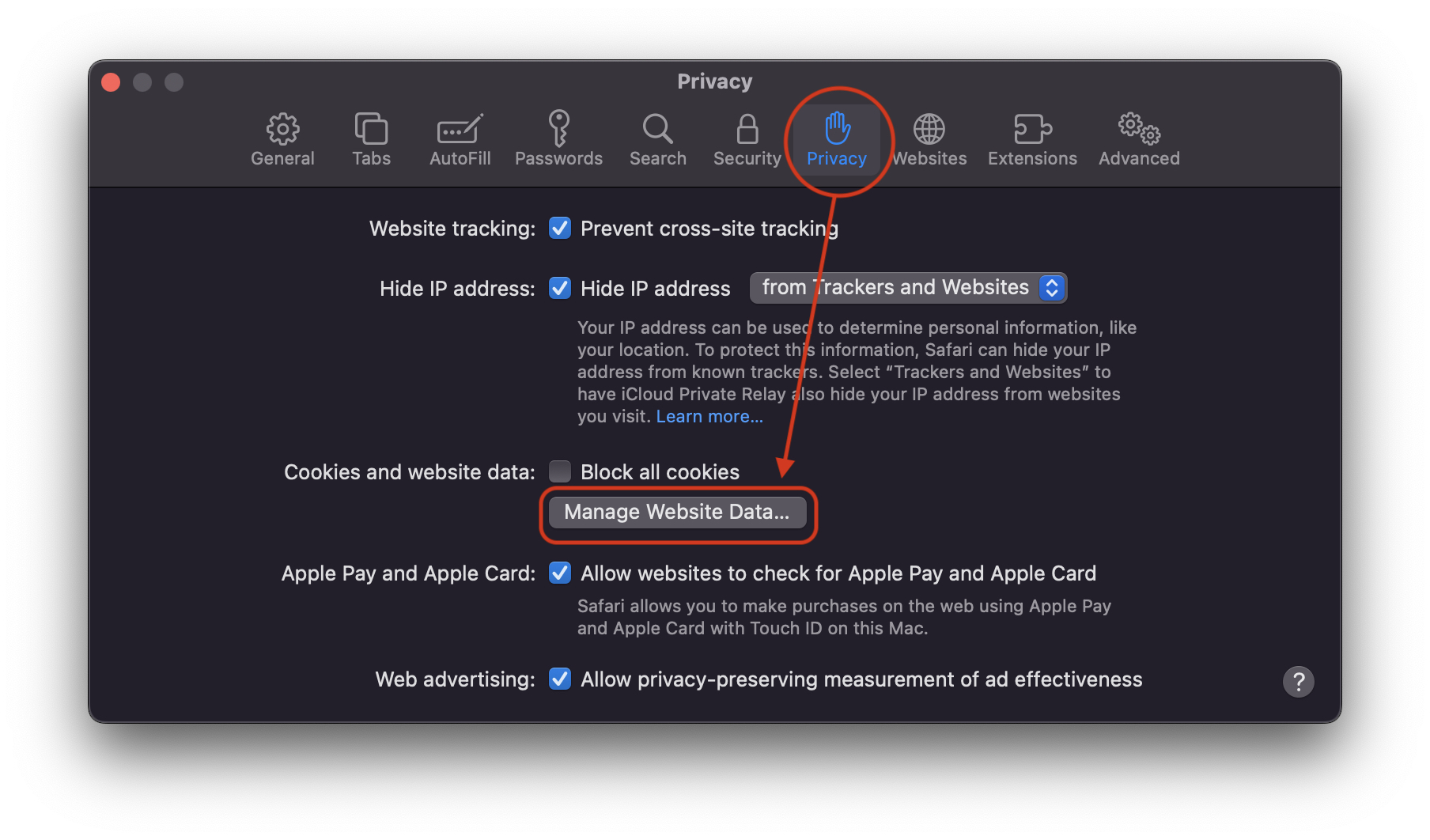
Tukaj lahko opazujemo tudi, kaj je bilo shranjeno v Safari ko dostopate do spletne strani. Če bi bili shranjeni samo piškotki ali datoteke predpomnilnika.
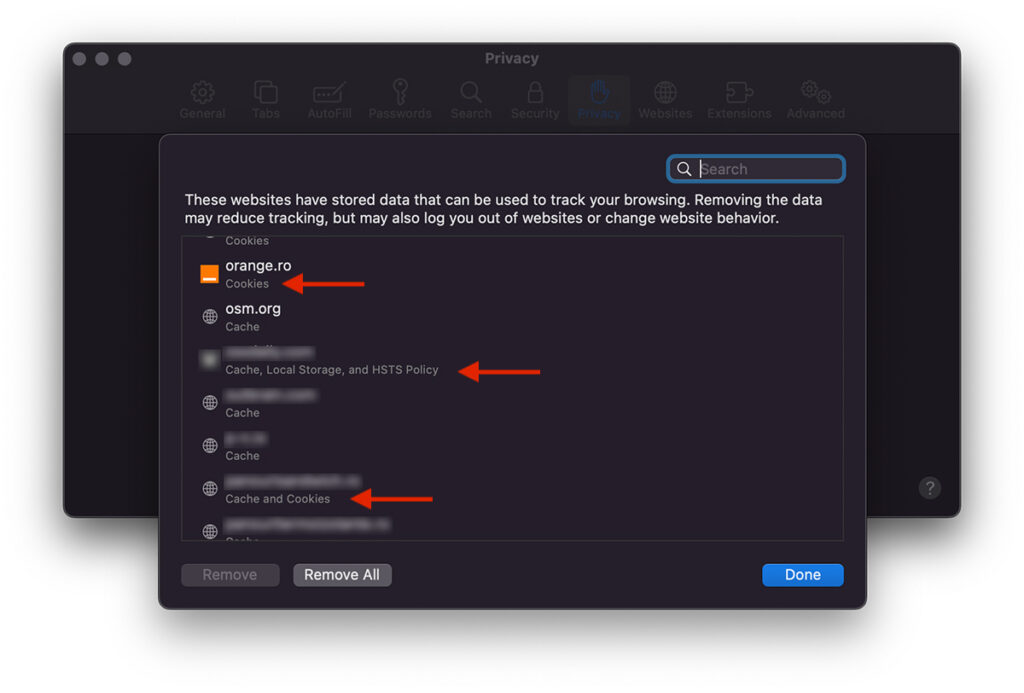
Ugotavljamo, da so bila pri nekaterih spletnih mestih shranjeni samo piškotki, pri drugih pa so bile shranjene datoteke predpomnilnika, piškotki, lokalno. Storage in politika HSTS.
Te podatke lahko izbrišemo posamezno ali vse naenkrat. Odstrani vse.